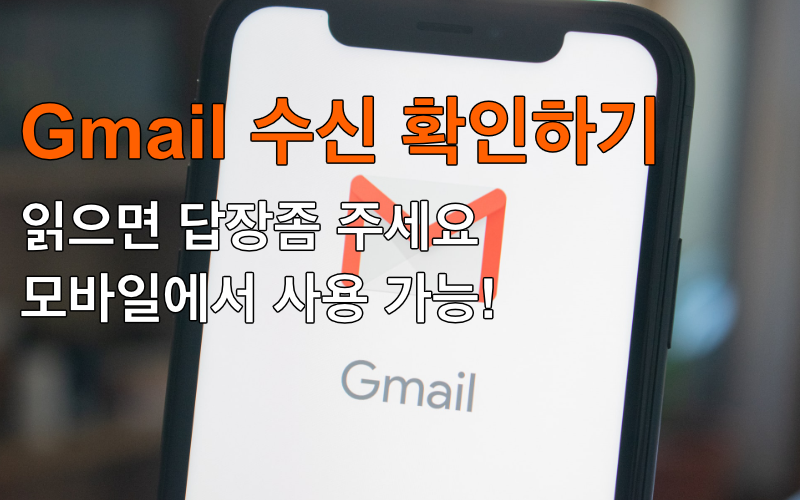구글 메일 (Gmail)수신 확인 방법을 찾고 계신가요? 메일을 사용하다 보면 스마트폰 메신져와는 달라서 제대로 보내져서 상대방이 확인 했는지 혹은 읽었지만 답장이 아직 오지 않는지 궁금한 것이 사실입니다.
하지만 구글 메일 수신 확인 방법을 통해 내가 보낸 매일을 상대방이 읽었는지 확인할 수 있고 PC 뿐만 아니라 모바일에서도 확인할 수 있는 방법을 통해 간편하게 사용할 수 있습니다.
이번 포스팅에서는 구글 메일 수신 확인 방법 두가지와 모바일 지메일에서 까지 수신 확인을 할 수 있는 방법을 알아보도록 하겠습니다.
저장 공간이 꽉 찼다면 백업하고 다른 계정으로 옮기기 지메일 백업, 복원과 다른 계정으로 옮기기 (2020년)
[toc]
구글 메일(Gmail) 수신 확인하기
내가 보낸 메일을 상대방이 열어 보았나 확인하는 방법으로 카카오톡 메세지 옆의 1과 같은 기능을 할 수 있는 방법입니다. 하지만 네이버 메일 수신 확인 방법과는 다르게 구글 메일에서는 자체적으로 수신 확인 기능을 사용할 수 없기 아래에서 설명하는 방법을 통해 해결 할 수 있습니다.
1. 메일 부가기능 설치하기
크롬의 확장프로그램과 같은 메일 부가기능을 설치해 여러 편의성을 추가할 수 있습니다. 그 중 수신 확인을 할 수 있는 부가기능을 설치해야 하는데 메일함으로 들어가 우측 상단의 + 버튼을 눌러줍니다.
크롬 확장프로그램을 설치 할 때와 비슷한 화면이 나오는데 여기서 Mailtrack을 검색하여 설치까지 해줍니다.
설치를 하고 난 뒤 설정을 쭉 이어나가다 보면 Mailtrack의 플랜을 보여주게 되는데 상대방이 수신을 확인했다는 목적으로만 사용할 것이기 때문에 Free 플랜으로 선택합니다.
플랜 설정 후 설정들과 여러 설명들이 나오는데 간단하게 읽으면서 설정을 완료해 줍니다. 모두 완료하셨다면 이전에 보낸 메일을 제외하고 새롭게 보내는 메일부터는 아래 사진처럼 체크표시로 수신 확인을 할 수 있게 됩니다.
이로써 내가 보낸 메일을 상대방이 읽었는지 알 수 있는 구글 메일 수신 확인 기능이 추가되었습니다. 하지만 아쉬운 한가지는 무료 버전으로 사용시 아래 사진과 같이 발신자 알림 (Sender notified by Mailtrack) 이 추가로 같이 보내지고 있습니다.
Mailtrack을 사용하면 모바일에서 사용 가능(아래에서 설명)하며 가볍고 간편하게 사용할 수 있지만 발신자 알림이 같이 보내지는 것이 신경쓰인다면 아래의 방법을 사용할 수 있습니다.
2. 크롬 확장프로그램 설치하기
크롬의 확장프로그램을 이용해 지메일 안에서 수신 확인을 하는 방법입니다. Streak CRM for Gmail 을 클릭하셔서 크롬 확장프로그램을 설치하시거나 웹 스토어에서 다운로드 받아 줍니다.
확장프로그램을 다운받았다면 구글 메일함으로 돌아가 새로고침을 하고, Streak CRM for Gmail에 로그인 한 뒤 권한설정을 완료하면 아래 사진과 같은 파이프 라인(메일 보관 방식)을 만들라고 하는데 복잡한게 싫으신 분들은 그냥 넘기셔도 됩니다. 이 부분은 다음에 다루겠습니다.
이제 다시 메일을 발송한 뒤 발송 메일함을 확인하면 구글 메일 수신 확인 기능(메일 추적 기능) 아이콘이 생긴것을 확인할 수 있습니다. (아래 예시에서는 확인 후 초록색으로 변한 것이고 상대방이 확인하기 전에는 회색의 아이콘으로 되어있음)
이것으로 상대방이 메일을 읽으면 알 수 있으므로 메일이 제대로 도착 했는지 고민할 필요가 없어졌습니다!
보너스 모바일 지메일 수신 확인 하기
컴퓨터가 아닌 태블릿이나 모바일을 사용해 메일을 보내고 확인하는 것 또한 매우 간편하기 때문에 매우 많이 사용합니다. 이렇듯 모바일 환경에서도 사용할 수 있는 지메일 수신 확인 방법이 있습니다.
위에서 소개한 Mailtrack을 통해 사용할 수 있는데요 위에서 소개한 방법으로 컴퓨터에 설정을 하셨다면 그대로 사용이 가능합니다.
모바일 구글 메일 수신 확인 기능을 사용하려면, 지메일 어플을 실행 > 기존에 있던 메일 열기 > 맨 아래 Mailtrack 로고 클릭 > 답장하기 / 새로운 메일 보내기 선택 후 메일을 보내면 정상적으로 작동합니다. (IOS, Android 모두 사용 가능)
위 설명이 헷갈린다면 Mailtrack 지메일 수신 확인 모바일 안내 지침을 자세하게 확인 할 수 있습니다.
이렇게 PC, 모바일에서 보낸 메일을 상대방이 확인 했는지 알 수 있는 방법 2가지를 알아보았습니다. PC와 모바일 두 환경에서 메일 작성을 자주 하신다면 발신자 알림이 생기기는 하지만 Mailtrack을 사용하는 것을 추천드리고 PC 환경에서만 작성을 하신다면 Streak CRM 확장 프로그램을 사용하는 것을 추천드립니다.
더 궁금하신 문제가 있다면 아래 댓글에 남겨주시면 답변하도록 하겠습니다.